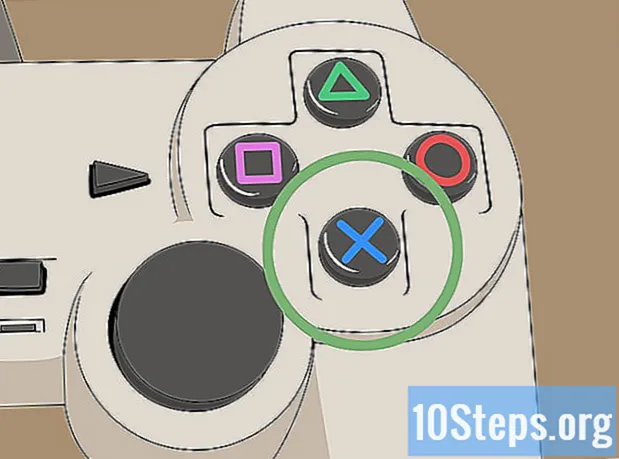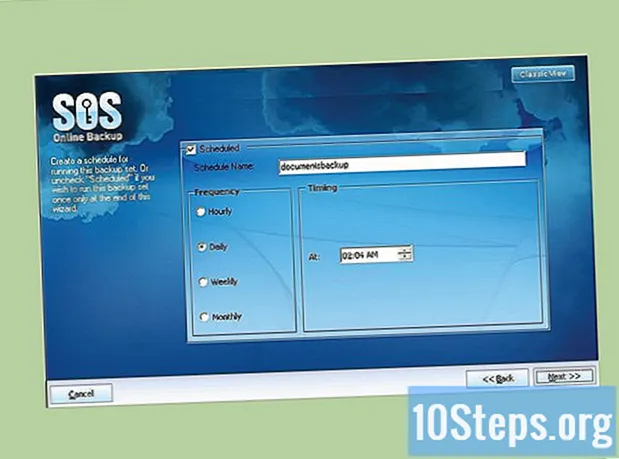Sisu
Muud jaotisedSee wikiHow õpetab teid, kuidas kasutada võltsitud telefoninumbrit WhatsAppis registreerumiseks. Võltsitud telefoninumber, mida kasutate, saadakse Google Voice'i kaudu, mis on tasuta anonüümne tekstisõnumiteenus. Kahjuks peate Google Voice'i kasutajaks registreerumiseks kasutama tegelikku telefoninumbrit - olgu see teie või kellegi teise oma. Seetõttu vajate Google Voice'i konto loomiseks ajutist juurdepääsu telefoninumbrile, et WhatsAppis registreeruda ilma oma telefoninumbrit kasutamata.
Sammud
1. osa 2-st: Google Voice'i registreerimine
Avage Google Voice. Minge oma arvuti veebibrauseris aadressile https://voice.google.com/. See avab Google Voice'i seadistuslehe, kui olete sisse loginud Google'i kontole.
- Kui te pole sisse logitud Google'i kontole, sisestage enne jätkamist oma e-posti aadress ja parool.
- Jätke see osa vahele, kui teil on juba Google Voice'i konto.

Otsige asukohta. Klõpsake lehe keskel asuvat tekstikasti ja sisestage seejärel linna nimi või suunakood (nt 503). Tippimise ajal ilmub tekstivälja alla valikute rippmenüü.
Valige asukoht. Klõpsake rippmenüüs linnal, et valida see oma Google Voice'i numbri asukohaks.
Pange kirja oma eelistatud number. Siin peaksite nägema mitut telefoninumbrit; kirjutage üles see, mida soovite kasutada, kuna peate seda hiljem WhatsAppis registreerumisel teadma.
Klõpsake nuppu VALI. See on sinine nupp telefoninumbri paremal, mida soovite kasutada.
Klõpsake nuppu JÄRGMINE kui seda palutakse. See viib teid telefoninumbri sisestamise lehele.
Sisestage oma tegelik telefoninumber. Sisestage lehe keskel kuvatavale tekstiväljale telefoni telefoninumber, millele saate juurde pääseda.
Klõpsake nuppu SAADA KOOD. See asub telefoninumbri akna paremas alanurgas. Google Voice saadab teie telefoni kinnitusteksti.
Hankige oma kood. Avage telefoni tekstisõnumirakendus, avage Google'ilt saadud tekst (tavaliselt viiekohaline number) ja vaadake kuuekohaline kood teksti põhiosas üle.
- Google'i tekst ütleb midagi sellist nagu "123456 on teie Google Voice'i kinnituskood".
Sisestage kood. Sisestage kuuekohaline kood tekstiväljale Google Voice'i lehe keskele.
Klõpsake nuppu KONTROLLIGE. See asub koodi kinnitamise akna paremas alanurgas.
Klõpsake nuppu NÕUDE kui seda palutakse. See kinnitab, et soovite kasutada seotud telefoninumbrit oma Google Voice'i kontoga.
- Sõltuvalt teie telefoninumbrist ei pruugi te seda valikut näha. Kui jah, minge järgmise sammu juurde.
Klõpsake nuppu LÕPETAMA kui seda palutakse.
Avage Google Voice'i leht. Kui teid ei suunata automaatselt Google Voice'i juhtpaneelile, klõpsake nuppu Google Voice lehe vasakus ülanurgas.
Klõpsake ikooni "Sõnumid". See on jutumulli logo armatuurlaua vasakus ülanurgas. See avab teie sõnumite ajaloo, kust saate hiljem WhatsAppilt kinnituskoodi.
- Hoidke see aken praegu avatud.
2. osa 2: WhatsAppi seadistamine
Desinstalli ja installige WhatsApp uuesti. Kui WhatsApp on teie telefonis juba olemas, peate selle kustutama ja seejärel uuesti installima, et vältida teie kasutajateabe mäletamist.
- Kui te pole veel WhatsAppi alla laadinud, tehke seda enne jätkamist oma iPhone'i või Androidi jaoks.
Avage WhatsApp. Puudutage WhatsAppi rakenduse ikooni, mis sarnaneb rohelisel taustal valge kõnemulli ja telefoni vastuvõtjaga.
Puudutage valikut Nõus ja jätka. See asub ekraani allosas.
Sisestage oma Google Voice'i telefoninumber. Puudutage ekraani keskel asuvat tekstivälja, seejärel sisestage telefoninumber, mille valisite oma Google Voice'i konto jaoks.
- Kui unustasite oma Google Voice'i numbri üles kirjutada, leiate selle, avades Google Voice'i juhtpaneeli ja klõpsates nuppu ☰ klõpsake lehe vasakus ülanurgas nuppu Seadedja klõpsates nuppu Telefoninumbrid vaheleht.
Puudutage valikut Valmis. See asub ekraani paremas ülanurgas.
- Toksake Androidis JÄRGMINE.
Puudutage valikut Jah kui seda palutakse. See kinnitab teie telefoninumbri ja palub WhatsAppil sellele kinnituskiri saata.
- Androidis puudutate Okei siin.
Oodake kontrollteksti. Oodake Google Voice'i juhtpaneelil tekstisõnumi saabumist. Kui see juhtub, näete seda lehe vasakus servas.
Hankige oma kood. Klõpsake lehe vasakul küljel oleval teatel ja seejärel otsige kuuekohalist koodi lehe paremas servas olevast tekstsõnumist.
Sisesta oma kood. Sisestage tekstiväljale oma kinnituskood. WhatsApp töötleb numbrit kohe, kui olete selle tippinud.
Puudutage valikut Jäta vahele Taasta. See on punane nupp ekraani keskel.
- Toksake Androidis VAHELE JÄTMA.
Sisestage oma profiili teave. Puudutage tekstivälja "Teie nimi" ja sisestage enda jaoks nimi. Foto saate lisada ka, puudutades nuppu lisa foto ring ekraani vasakus ülanurgas ja seejärel foto valimine.
Puudutage valikut Valmis. See asub ekraani paremas ülanurgas. See loob teie WhatsAppi konto.
- Puudutage valikut JÄRGMINE Androidis.
Kogukonna küsimused ja vastused
Näpunäited
- Google Voice'i rakenduse saate teisese tekstisõnumirakendusena oma telefoni alla laadida.
Hoiatused
- Kui kaotate juurdepääsu telefonile, millega registreerusite Google Voice'i, ja peate oma konto kinnitama, ei saa te seda telefoni teel teha.